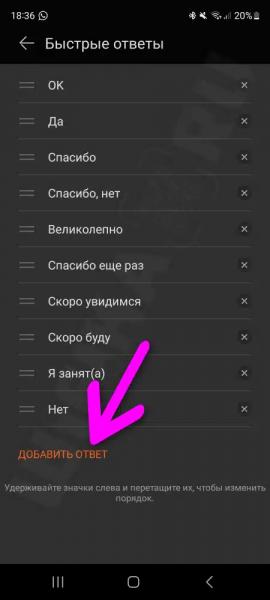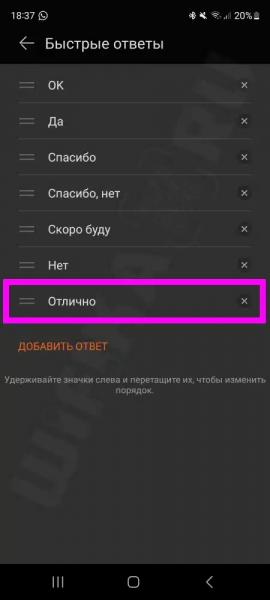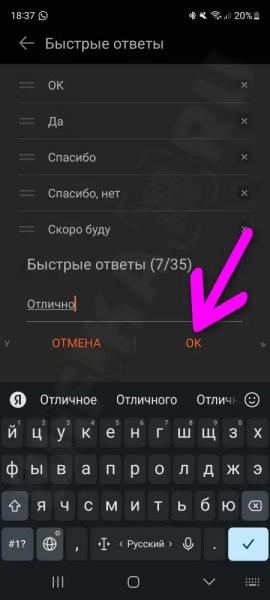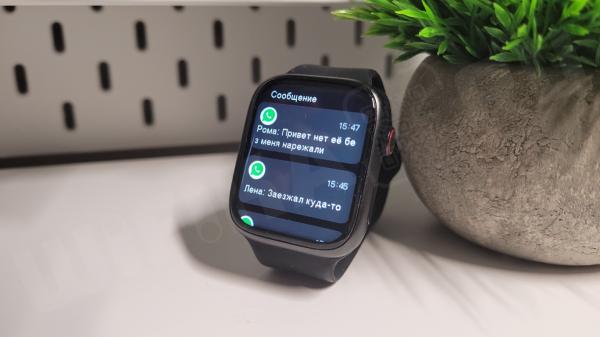Головная боль каждого, кто настраивает свои первые смарт часы, — как установить WhatsApp, чтобы можно было не только читать, но и отправлять сообщения. В этой инструкции разберемся, как пользоваться мессенджером ВотсАп на таких моделях умных часов, как X8 Pro (Ultra, SE), X9; Huawei GT 3, 4, 5 и Honor GS Pro на Harmony OS.
Как поставить ватсап на часы?
У 99% бюджетных смарт часов, которые вы носите, нет возможности поставить WhatsApp на сами часы. Исключение составляют достаточно дорогие модели на полноценных оболочках на базе Android, типа Harmony OS (Huawei Watch 3, 4, Pro). Также можно установить Востап на Wear OS (Samsung Galaxy Watch). И в том и другом случае это часы с поддержкой прямой связи с WiFi сетью, для которых сторонние разработчики адаптировали вотсап. О них мы поговорим в отдельных статьях на блоге.
Если же вы не являетесь счастливым обладателем недешевых часов, то об инсталляции WhatsApp в сами часы можно забыть. В других модификациях, таких как Huawei GT 3, 4, 5 или Huawei GS Pro, имеется функция установки приложений на умные часы — о том, как ее использовать, мы сделали даже отдельную инструкцию. Но в этих каталогах программ WhatsApp отсутствует.
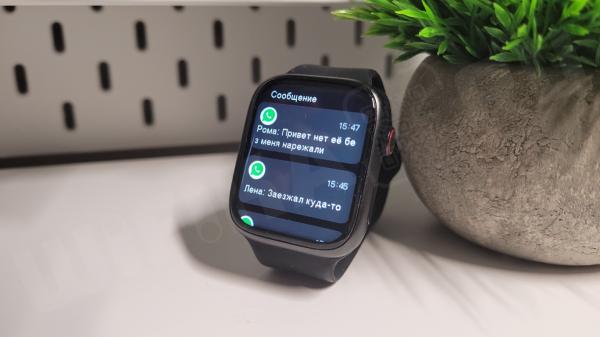
Единственное, что в большинстве случаев можно включить, — это получение уведомлений от приложения со смартфона. То есть вы сможете читать на экране смарт часов сообщения из Вотсапа, Телеграма, ВК, SMS и других мессенджеров, полученных на телефон. О том, как это настроить, также показывали в статьях на сайте wifika.ru. Давайте еще раз напомню.
WhatsApp на X8, X9 Pro (Ultra, SE)
Чтобы читать сообщения из WhatsApp на аналогах Apple Watch (X8, X9 Pro и Ultra), необходимо:
- Запустить приложение Wearfit
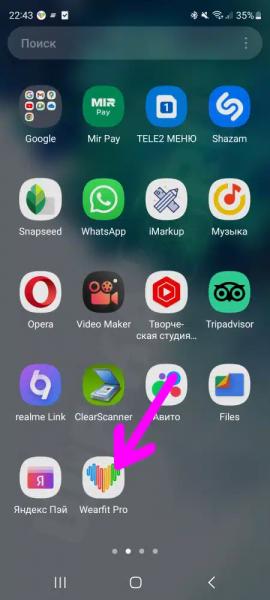
- Открыть меню «Устройство — Уведомления» и включить получение сообщений от всех источников, в частности Вотсап
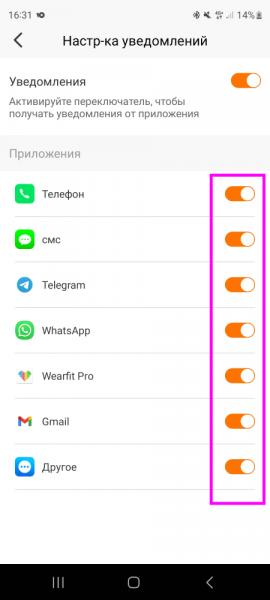
- После чего зайти в настройки Android в пункт «Приложения»
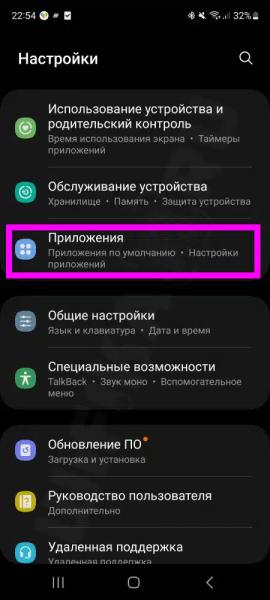
- Найти Wearfit Pro
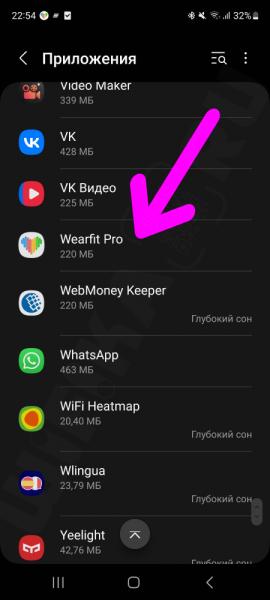
- Открыть «Разрешения»
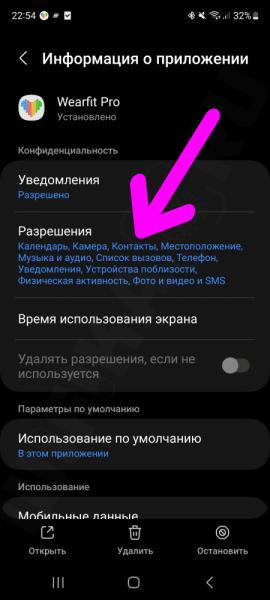
- И выдать этому приложению полный доступ к сообщениям и программам на телефоне
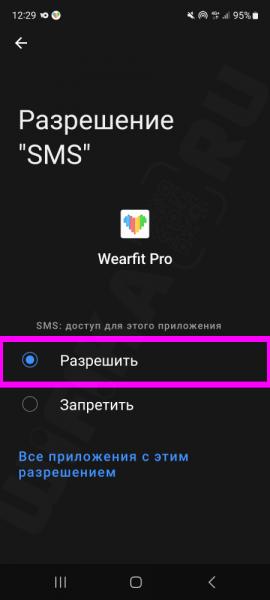
- После этого мы сможем читать посты из WhatsApp с экрана смарт часов. На X8 (X9) Pro и Ultra для этого достаточно свайпнуть по экрану снизу-вверх — откроется список последних сообщений из Вотсап и других мессенджеров с именем отправителя и анонсом текста

- Если прокрутить вниз, то появится иконка корзины для полной очистки

- Для прочтения тапаем по любому из сообщений и проваливаемся в полный текст. Удобно, что здесь кроме имени отправителя также отображается дата и время

Вотсап на Huawei Honor Smart Watch
Чтобы получать сообщения из WhatsApp со смартфона на смарт часы Huawei (Honor), необходимо так же разрешить доступ к ним для приложения Huawei Health, как было описано выше для Wearfit Pro
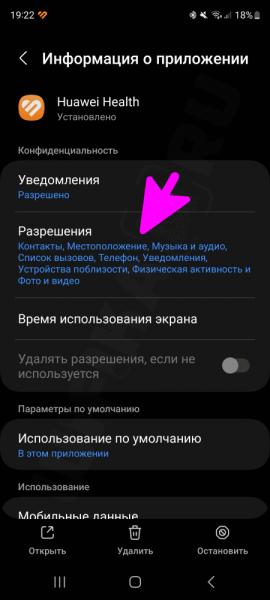
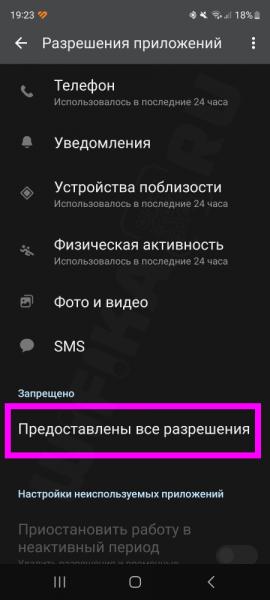
Далее смахиваем пальцем по экрану снизу вверх, и откроются сообщения из мессенджеров, в том числе из вотсапа под соответствующим логотипом
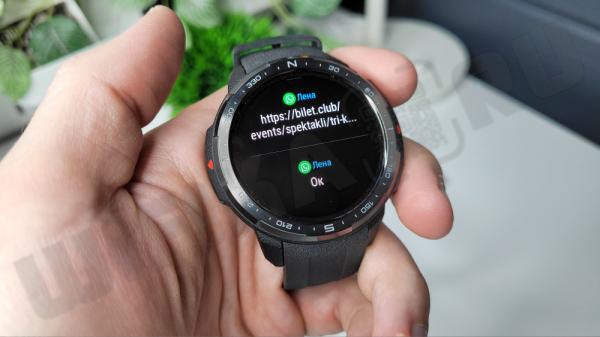
После прокрутки в самый низ появится кнопка очистки

Жмем на выбранное и читаем. К сожаленью, в отличие от Watch X8 Pro/Ultra, на смарт часах Huawei и Honor не показывается дата и время отправления

А вот разница между более дешевой линейкой Honor GS Watch и Huawei GT (3, 4, 5) состоит в том, что на Хуавеях можно отправить ответное короткое сообщение в любой мессенджер из списка заготовленных.

Более того, Harmony OS легко распознает даже смайлики и эмодзи и позволяет их отправлять собеседнику

Заготовки ответов можно добавить или удалить вручную в мобильном приложении в разделе «Быстрые ответы»
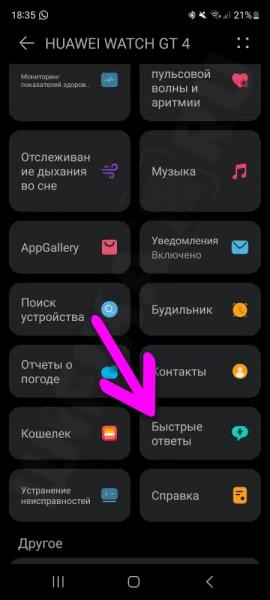
Он будет присутствовать, если ваша модель Huawei или Honor поддерживает эту функцию